笔记本禁用自己的摄像头
更新时间:2024-04-21 16:45:47作者:xiaoliu
在如今信息技术高度发达的时代,笔记本电脑已经成为我们生活中不可或缺的工具之一,随之而来的隐私安全问题也逐渐受到关注。为了保护个人隐私,许多人选择禁用笔记本电脑的摄像头。如何有效地禁用笔记本电脑的摄像头呢?接下来我们就来探讨一下笔记本电脑摄像头的禁用方法。
具体方法:
1.打开windows设置
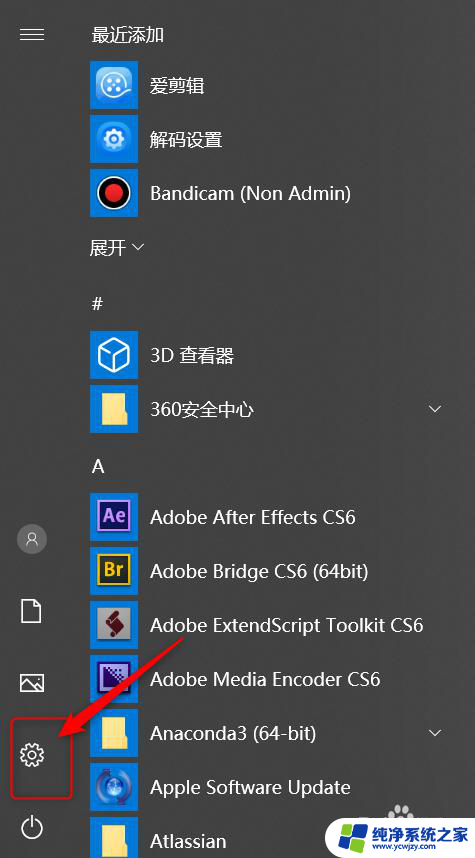
2.在搜索框输入“设备管理器”,并打开设备管理器界面
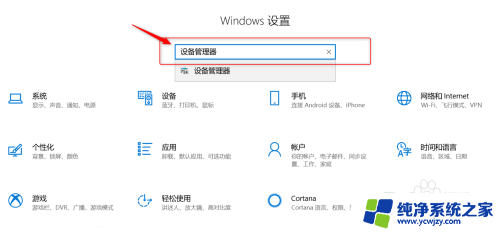
3.展开“照相机”,列出的是你的笔记本电脑自带的摄像头型号。以我的为例:我的是“XiaoMi USB 2.0 Webcam”
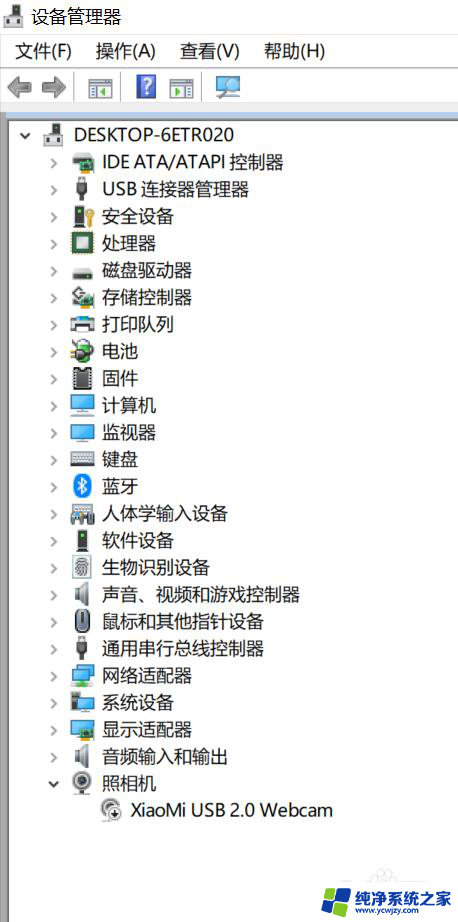
4.右键,选择“属性”,打开“属性”界面,点击禁用此设备。截图是我已经禁用摄像头了,所以按钮显示的是启用此设备。其实在右键弹出的列表,已经有禁用设备/启用设备的选项。无需在“属性”界面操作
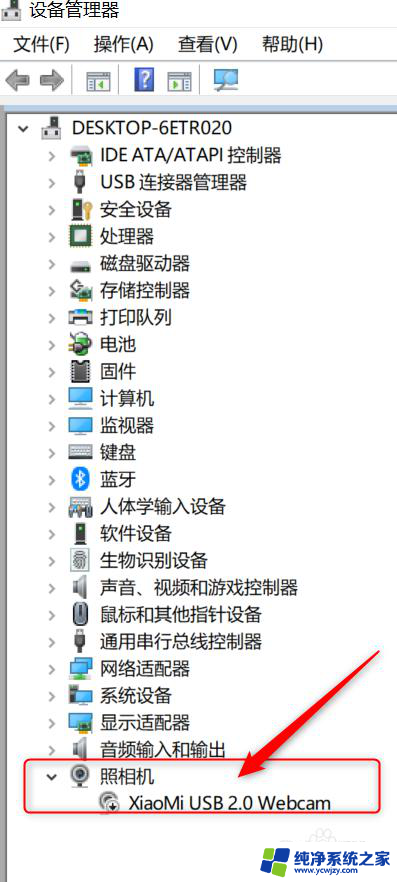
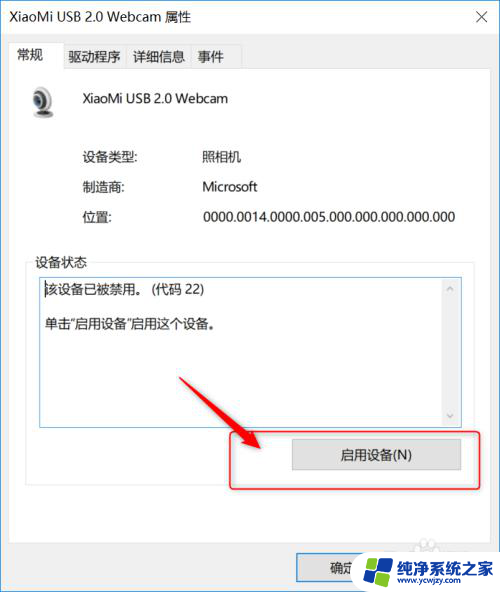
5.回到“设备管理器”界面,可以看到摄像头名称旁有个已禁用的标志
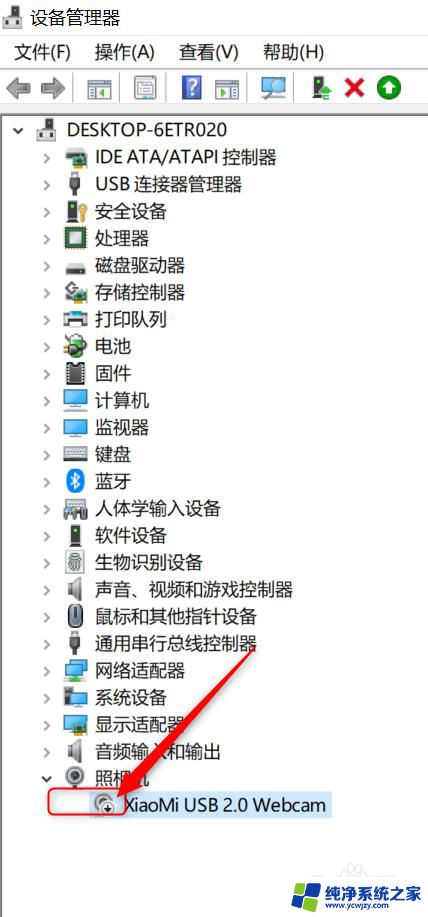
以上是禁用笔记本摄像头的全部内容,如果需要的用户可以按照以上步骤进行操作,希望对大家有所帮助。
- 上一篇: 如何关闭后后运行程序
- 下一篇: 电脑可以连接蓝牙耳机吗笔记本
笔记本禁用自己的摄像头相关教程
- 华为笔记本有摄像头吗 华为笔记本电脑自带摄像头吗
- 笔记本是不是自带摄像头 如何在笔记本上打开内置摄像头
- 怎么使用笔记本自带的摄像头 怎样使用笔记本电脑摄像头进行录像
- 笔记本电脑能连摄像头吗 笔记本外接摄像头使用方法
- 怎么打开笔记本电脑摄像头 联想笔记本摄像头无法打开
- 电脑如何摄像头录视频 笔记本电脑如何使用摄像头录像
- 电脑镜像摄像头 解决笔记本摄像头镜像翻转的方法
- 怎么用电脑上的摄像头录视频 如何使用笔记本电脑自带摄像头进行录像
- 联想自带摄像头怎么打开 联想笔记本摄像头无法打开
- 笔记本电脑摄像头怎么用 笔记本电脑摄像头无法使用的解决办法
- 如何删除桌面上的小艺建议
- 为什么连接不上airpods
- 小米平板怎么连接电容笔
- 如何看电脑是百兆网卡还是千兆网卡
- 省电模式关闭
- 电脑右下角字体图标不见了
电脑教程推荐
win10系统推荐